一、软件环境
.Windows 7 SP1
S7-315-2DP
Step7 V 5.5 SP4
WinCC V 7.2
二、操作步骤
(1)创建项目,建立过程变量
创建 WinCC 项目并建立与控制器的通讯连接“Test”,在该通道下创建变量,地址分别为MD100和MD110,如图01:
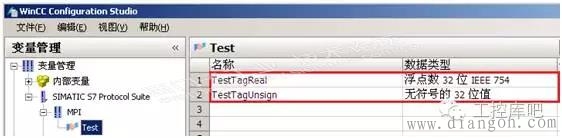
图 01.
(2)配置线性变换
分别在这两个变量的属性中勾选线性标定选项,在AS值范围始于属性中分别填写0和1000;在OS值范围始于属性中分别填写0和100。其作用为将控制器中的实际值范围缩小10倍后显示在 WinCC 的相应变量中,如图02和03:
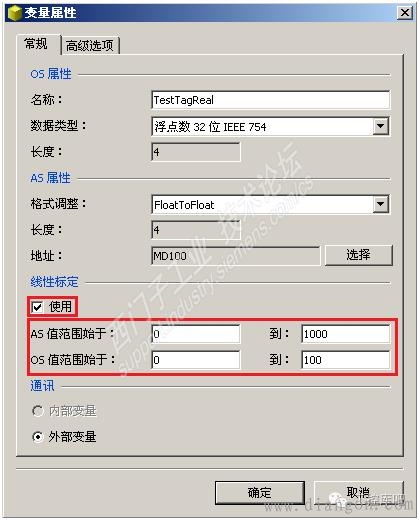
图 02.
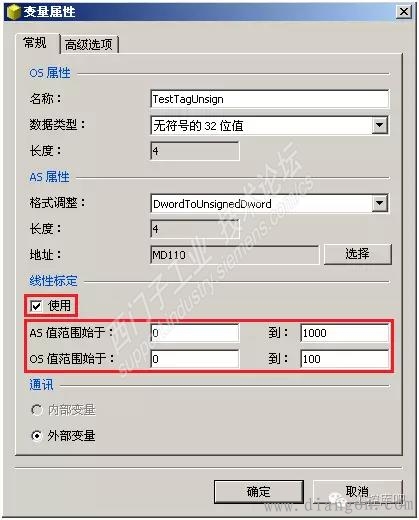
图 03.
(3)组态画面
打开WinCC图形编辑器并新建画面,在画面中创建两个输入输出域,将上面的两个变量分配给输出域后保存,如图 04: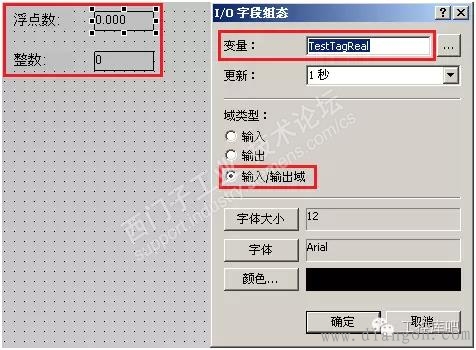
图 04.
(4)测试效果
点击图形编辑器工具栏中的绿色三角激活项目,在Step7中创建变量表并监视这两个变量的值,如图5所示:
TestTagReal显示99.5时,MD100值为995
TestTagUnsign显示98时,MD110值为980

图 05.
